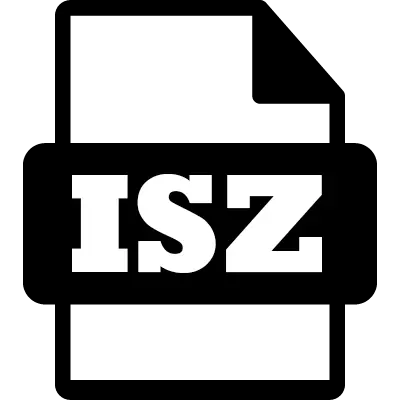
Το ISZ είναι μια εικόνα δίσκου που είναι μια συμπιεσμένη έκδοση ISO-Format. Δημιουργήθηκε από την ESB Systems Corporation. Σας επιτρέπει να προστατεύετε τον κωδικό πρόσβασης πληροφοριών και να κρυπτογραφήσετε δεδομένα σε έναν ειδικό αλγόριθμο. Κατά τη διάρκεια της συμπίεσης, χρειάζεται λιγότερος χώρος στον δίσκο από άλλες παρόμοιες μορφές τύπου.
Λογισμικό για το άνοιγμα ISZ
Εξετάστε τα βασικά προγράμματα για το άνοιγμα της μορφής ISZ.Μέθοδος 1: Εργαλεία Daemon Lite
Τα εργαλεία Daemon είναι μια δωρεάν εφαρμογή για πολυλειτουργική επεξεργασία εικόνων εικονικού δίσκου. Έχει μια σαφή και σύγχρονη διεπαφή με τη ρωσική. Ωστόσο, οι περισσότερες δυνατότητες στην έκδοση Lite δεν είναι διαθέσιμα.
Για το άνοιγμα:
- Επιλέξτε ένα εικονόγραμμα δίπλα στην αναζήτηση εικόνων.
- Σημειώστε το απαραίτητο αρχείο ISZ και κάντε κλικ στο Άνοιγμα.
- Κάντε διπλό κλικ στην εμφανιζόμενη εικόνα.
- Μετά από όλους τους χειρισμούς, το παράθυρο ανοίγει με το αποτέλεσμα.
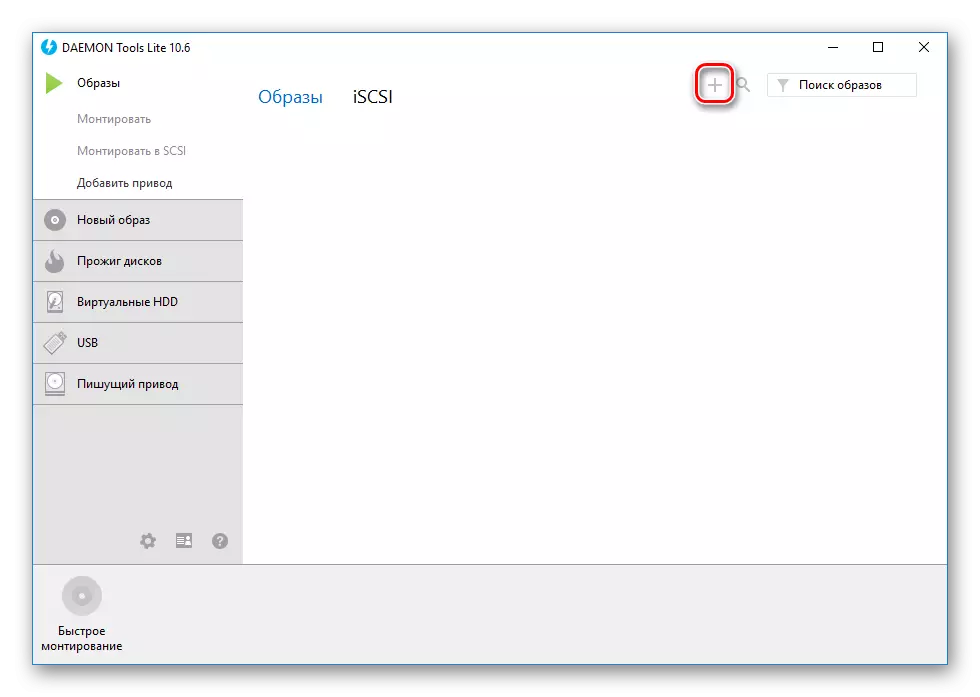


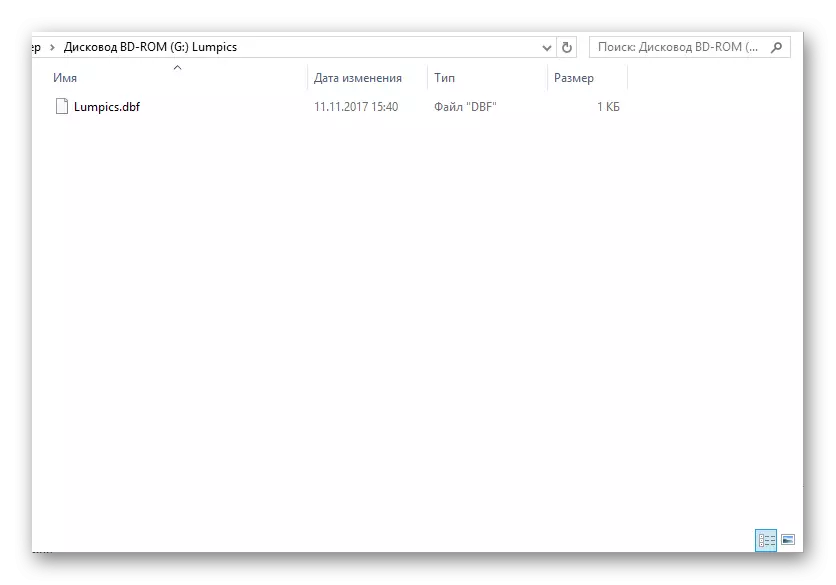
Μέθοδος 2: Αλκοόλ 120%
Το αλκοόλ 120 είναι ένα ισχυρό λογισμικό για την εξομοίωση του CD και των DVD, των εικόνων και των οδηγιών τους, είναι υπό όρους δωρεάν με δοκιμή 15 ημερών, η Ρωσική δεν υποστηρίζει. Κατά την εγκατάσταση, επιβάλλει την εγκατάσταση περιττών διαφημιστικών συστατικών, τα οποία δεν ανήκουν σε αλκοόλ 120.
Για να δείτε:
- Κάντε κλικ στην καρτέλα "Αρχείο".
- Από το αναπτυσσόμενο μενού, επιλέξτε "Άνοιγμα ..." ή χρησιμοποιήστε τον συνδυασμό πλήκτρων CTRL + O.
- Επισημάνετε την επιθυμητή εικόνα, κάντε κλικ στο κουμπί Άνοιγμα.
- Ένα αρχείο ADD θα εμφανιστεί σε ένα ξεχωριστό παράθυρο προγράμματος. Κάντε διπλό κλικ σε αυτό.
- Αυτό θα μοιάζει με μια μη κακή εικόνα.

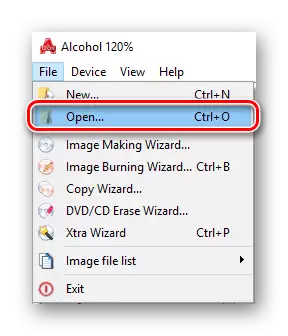
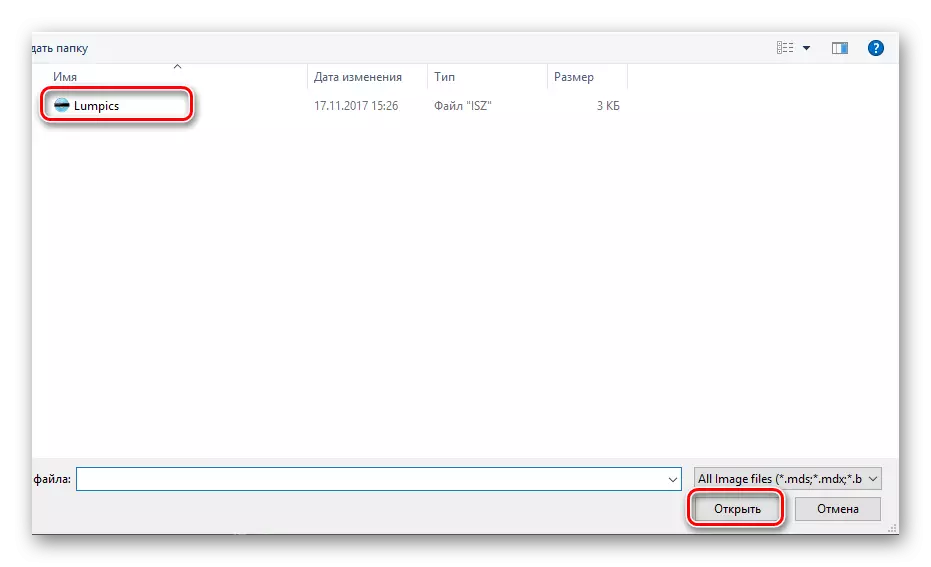


Μέθοδος 3: Ultraiso
Το Ultraiso είναι ένα πληρωμένο λογισμικό για να συνεργαστεί με εικόνες και να γράφει αρχεία σε μέσα. Υπάρχει διαθέσιμη μια δυνατότητα μετατροπής.
Για να δείτε:
- Κάντε κλικ στο δεύτερο αριστερό εικονίδιο ή χρησιμοποιήστε τον συνδυασμό Ctrl + O.
- Επισημάνετε το αρχείο που θέλετε και, στη συνέχεια, κάντε κλικ στο κουμπί Άνοιγμα.
- Αφού κάνετε κλικ στο εμφανιζόμενο παράθυρο, τα περιεχόμενα θα ανοίξουν.

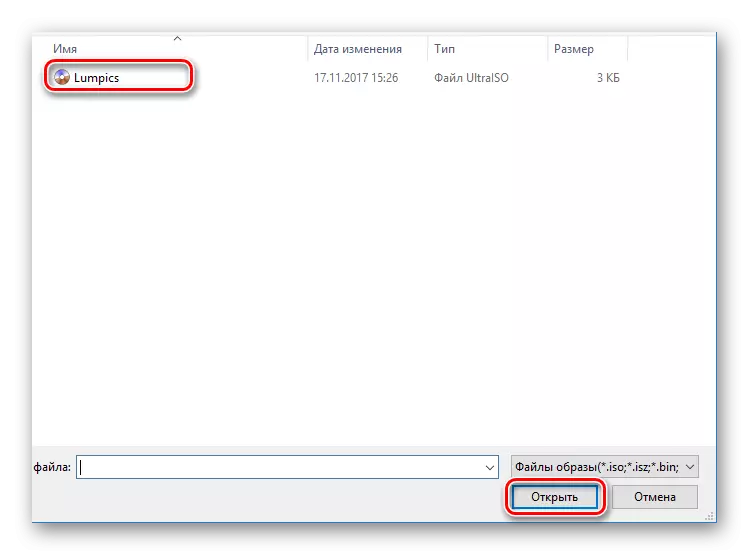

Μέθοδος 4: WinMount
Το WinMount είναι ένα πρόγραμμα για την αλληλεπίδραση με αρχεία αρχείων και εικόνων εικόνων. Η δωρεάν έκδοση σας επιτρέπει να χειρίζεστε αρχεία έως 20 MB. Η ρωσική απουσιάζει. Υποστηρίζει μια ευρεία λίστα νέων μορφών αρχείων-εικόνων.
Κατεβάστε το WinMount από την επίσημη ιστοσελίδα
Για το άνοιγμα:
- Κάντε κλικ στο εικονόγραμμα με την επιγραφή "Mount File".
- Ελέγξτε το απαιτούμενο αρχείο, κάντε κλικ στο κουμπί Άνοιγμα.
- Το πρόγραμμα θα προειδοποιήσει για την μη καταγεγραμμένη δωρεάν έκδοση και τους περιορισμούς της.
- Η προηγουμένως επιλεγμένη εικόνα εμφανίζεται στην περιοχή εργασίας, επιλέξτε το και κάντε κλικ στην επιλογή "Άνοιγμα μονάδας δίσκου".
- Ένα νέο παράθυρο με πλήρη πρόσβαση στο περιεχόμενο ανοίγει.
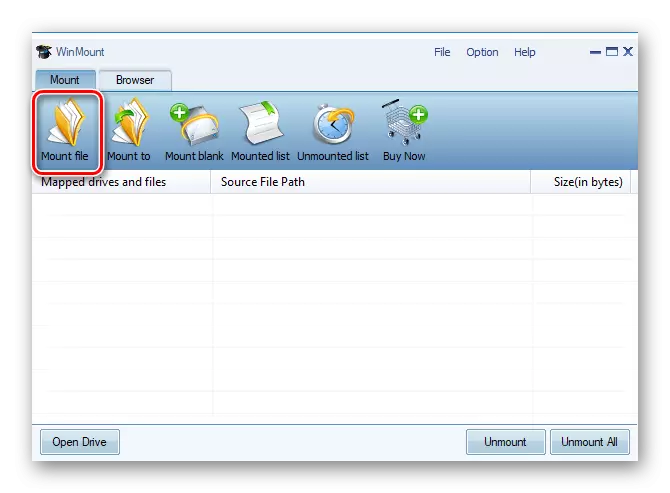

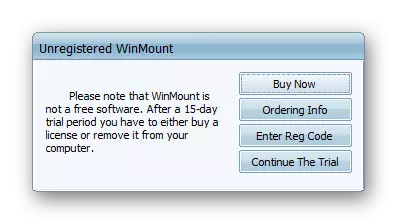
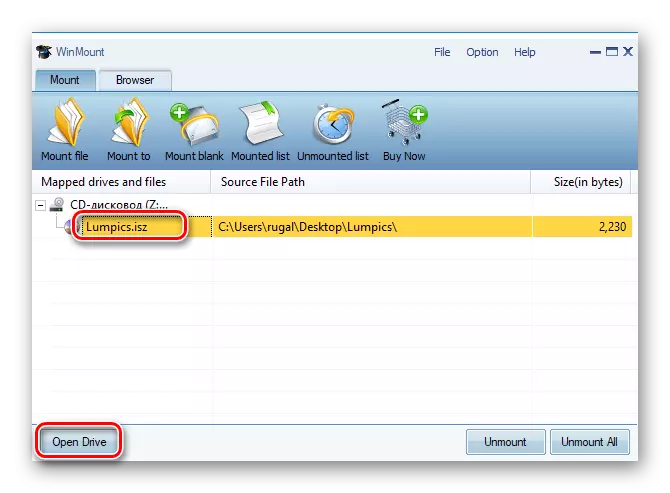
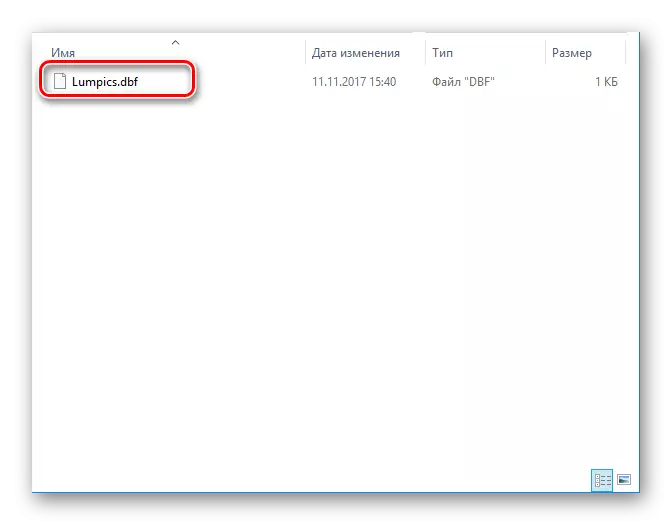
Μέθοδος 5: anytoiso
Το Anytoiso είναι μια εφαρμογή που παρέχει τη δυνατότητα μετατροπής, δημιουργίας και αποσυσκευασίας εικόνων. Εφαρμόζεται για ένα τέλος, έχει δοκιμαστική περίοδο, υποστηρίζει ρωσικά. Η δοκιμαστική έκδοση μπορεί να λειτουργεί μόνο με όγκο δεδομένων μέχρι 870 MB.
Κατεβάστε anytoiso από την επίσημη ιστοσελίδα
Για το άνοιγμα:
- Στην καρτέλα "Εκχύλισμα / Μετατροπή σε ISO", κάντε κλικ στην επιλογή "Άνοιγμα εικόνας ...".
- Επισημάνετε τα απαραίτητα αρχεία, κάντε κλικ στο κουμπί Άνοιγμα.
- Βεβαιωθείτε ότι έχει επιλεγεί "Απόσπασμα στο φάκελο:" και καθορίστε τον σωστό κατάλογο. Κάντε κλικ στην επιλογή "Εκχύλισμα".
- Μετά την ολοκλήρωση της διαδικασίας, το λογισμικό θα σας παράσχει μια σύνδεση με το εξαγόμενο αρχείο.
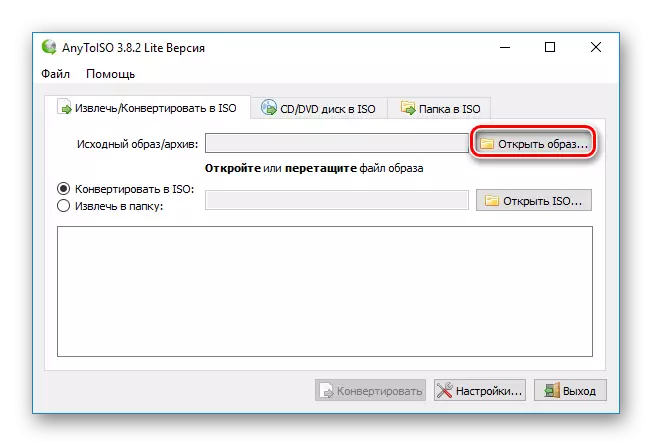
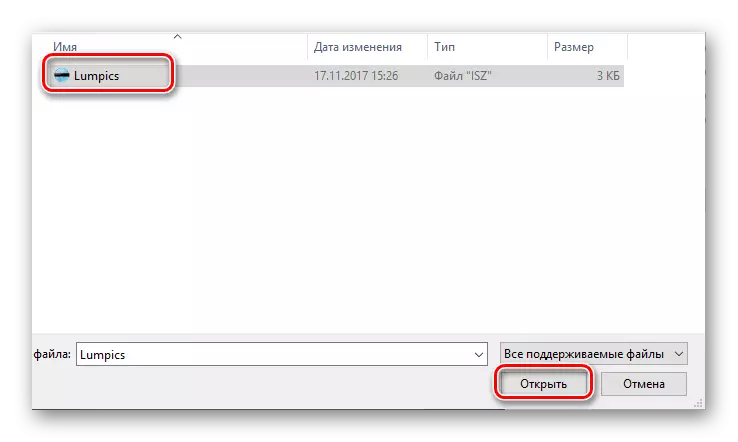

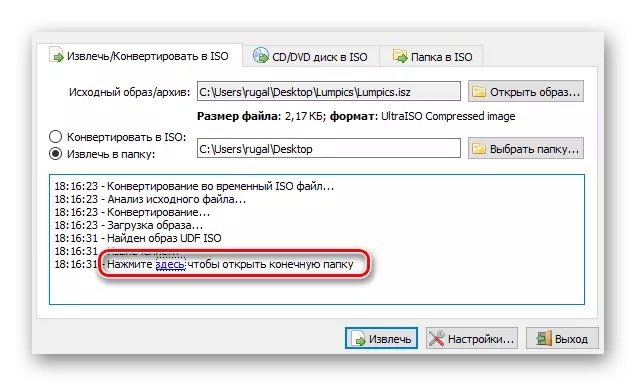
συμπέρασμα
Έτσι θεωρήσαμε τους βασικούς τρόπους ανοίγματος μιας μορφής ISZ. Οι φυσικοί δίσκοι πάνε ήδη στο παρελθόν, οι εικόνες τους είναι δημοφιλείς. Ευτυχώς, δεν απαιτείται για την προβολή αυτών.
